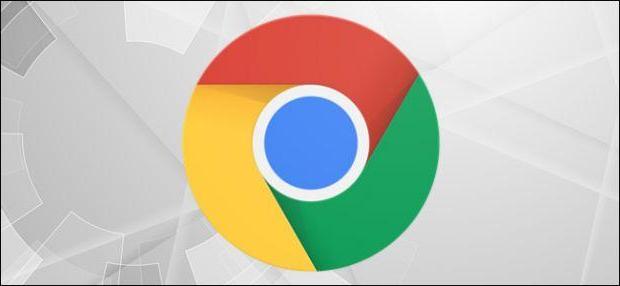
7
Google lanzó la versión 87 lanzada en noviembre de su Chrome navegador agregando un nuevo lector de PDF integrado con nuevas funciones. La actualización del visor de PDF le permite obtener una vista previa de las miniaturas y agrega un controlador para hacer zoom y la capacidad de rotar páginas.
El nuevo lector de PDF integrado en el navegador mejora la experiencia del usuario, agregando nuevos botones y modos de visualización tanto para aquellos que usan Chrome en PC con Windows que en los dispositivos MacOS. Por el momento la función no está activada por defecto y para poder utilizarla el usuario debe activarla accediendo al apartado correspondiente Banderas de Chrome, lo que permite habilitarlo. El lector así rediseñado en la última versión de Chrome se asemeja al visor de documentos PDF ya integrado en el navegador. Firefox, que actualmente se considera el mejor lector de este tipo de archivos directamente en línea.
Lector de PDF de Chrome: cómo activarlo
El nuevo lector de documentos PDF del Chrome navegador Google ya está disponible, pero no está habilitado de forma predeterminada para los usuarios que lo utilizan. Para comenzar a aprovechar todas las nuevas funciones, debe acceder a la sección Banderas escribiendo "chrome: // flags /" en la barra de direcciones del navegador.
Se abrirá una pantalla que contiene varias opciones y deberá buscar la Actualización del visor de PDF, abrir el menú desplegable y seleccionar Activado y luego hacer clic en Relanzar. El navegador Chrome se volverá a cargar y la nueva función para leer archivos PDF estará habilitada y lista para usar.
Lector de PDF de Chrome: las nuevas funciones
Entre las novedades de la lector de PDF integrado En el navegador Chrome, encontrará soporte para ver miniaturas de vista previa, ver anotaciones y la capacidad de ver la estructura del documento. Estas funciones son accesibles desde el cuadro a la izquierda de la pantalla PDF abierta.
En cambio, la barra superior agrega nuevos botones que le permiten controlar el porcentaje de zoom del documento abierto, para ir a una página específica ingresando el número en el cuadro y otros dos botones nuevos "Ajustar a la página", para ver la página completa en la pantalla, y "Rotar", para cambiar la orientación del PDF. .
El nuevo Chrome tiene un lector de PDF: cómo activarlo

























